经常使用Mac电脑的用户会发现,找不到Mac电脑的资源库 。原来在Mac系统中资源库默认是隐藏的,这可能是出于安全因素的考虑,但是我们如何打开资源库呢?下面分享3个Mac资源库打开的方法 。
方法一
1、打开Mac电脑中的访达程序;
2、点击屏幕顶部菜单栏中的“前往”,
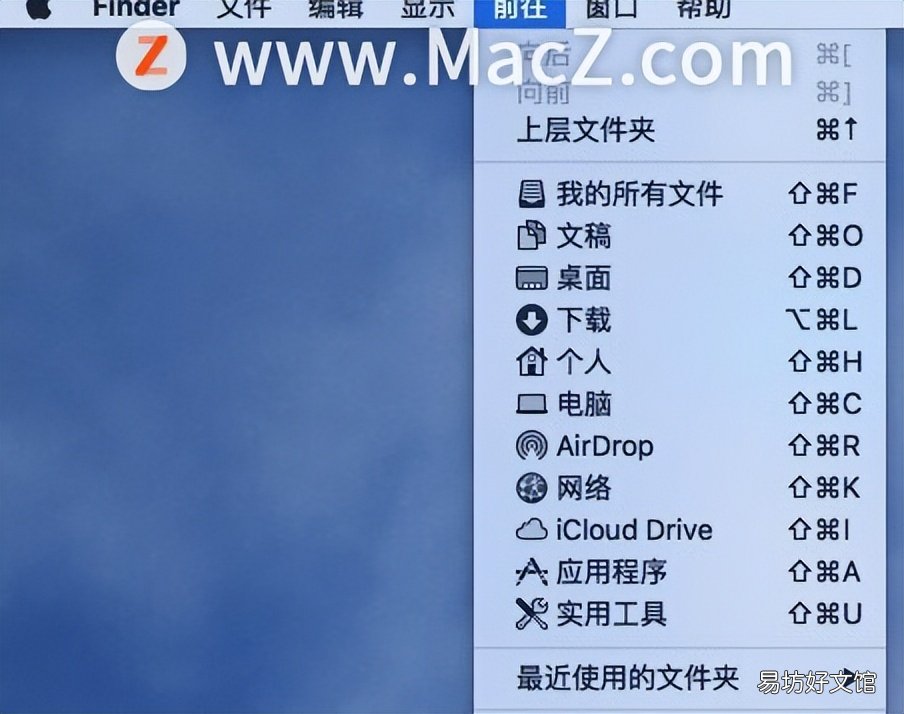
文章插图
3、然后点按option键就会出现资源库的选项 。
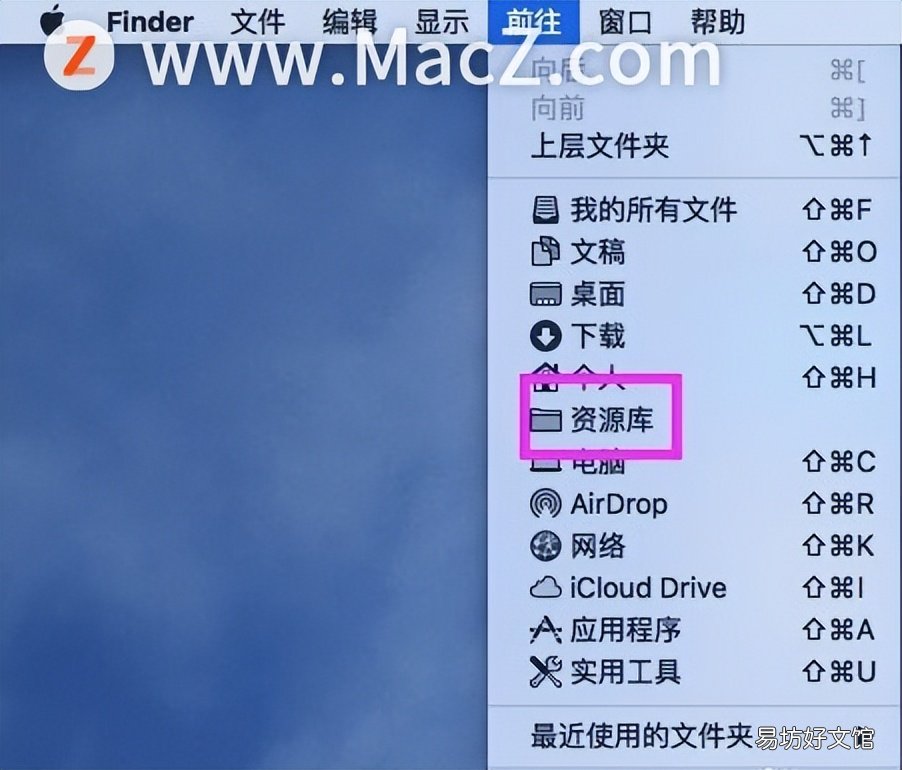
文章插图
方法二
1、打开Mac电脑中的终端程序,
2、在终端程序中输入命令:ln -s ~/Library/ ~/资源库,
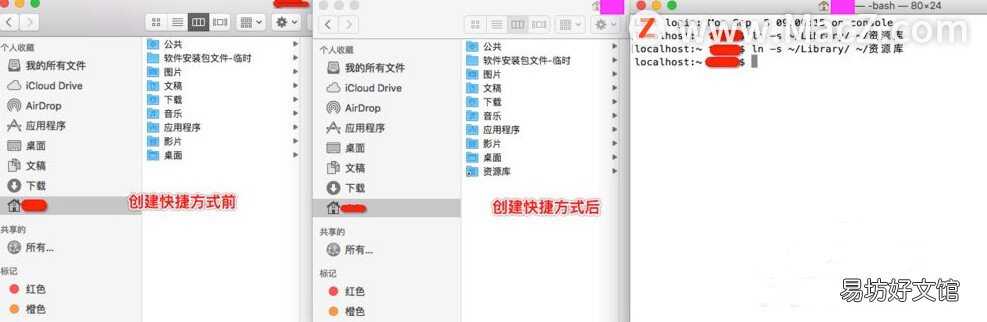
文章插图
【3个方法教你快速打开 苹果电脑资源库在哪里】 3、这句命令是建资源库快捷方式 。
方法三
去掉资源库文件夹的隐藏属性
1、在终端程序输入命令:chflags nohidden ~/Library/,关闭资源库文件夹隐藏属性
2、在终端程序输入命令:chflags hidden ~/Library/,打开资源库文件夹隐藏属性
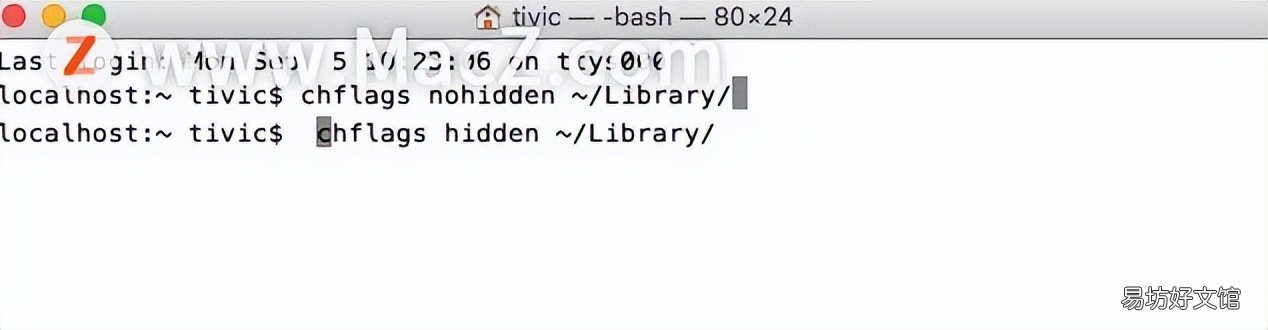
文章插图
以上就是MacZ小编带来的如何打开Mac电脑资源库?打开Mac电脑资源库的方法,还有哪些关于macOS的操作技巧,欢迎来交流 。
推荐阅读
- 你要掌握的11种基本方法 怎样进行有效的调研
- 一文教你全面搭建小米智能家居 小米智能家居系统怎么布线?
- 验证苹果耳机真伪的实用途径 苹果耳机真伪查询方法
- 找回密码箱密码的有效措施 密码箱忘记密码解决方法
- 恢复被删除微信好友的有效途径 微信好友删除后找回方法
- 解决网络电视无法显示信号的实用措施 网络电视无信号解决方法
- 触屏失灵6大解决方法 苹果xs屏幕触摸失灵怎么办
- mac投屏到电视的详细方法 苹果电脑可以投屏到电视吗
- 10秒教你快速创建苹果id 苹果平板怎么注册新的id
- 教你在拼多多上进行拼单的操作技巧 在拼多多上如何进行拼单







